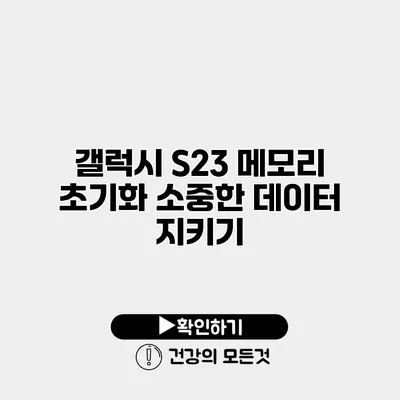갤럭시 S23 사용 중 메모리 문제로 고민하고 계신가요? 때론 스마트폰의 성능이 느려지거나, 오류가 발생할 때가 있습니다. 이런 경우, 메모리 초기화가 필요할 수 있지만, 소중한 데이터를 잃게 될까 걱정되죠. 이 글에서는 갤럭시 S23의 메모리 초기화 방법과 소중한 데이터를 지키는 전략을 소개할게요.
✅ 소중한 데이터, 이제 쉽게 복구하세요!
메모리 초기화란 무엇인가요?
메모리 초기화란 사용자가 스마트폰을 공장 출하 상태로 되돌리는 과정을 뜻해요. 이렇게 하면 모든 데이터와 설정이 삭제되고, 처음 구매했을 때의 상태로 돌아가게 되죠. 일반적으로 메모리 초기화는 다음과 같은 상황에서 필요할 수 있어요:
초기화가 필요한 이유
- 성능 저하: 기기가 느려지거나 멈추는 경우
- 소프트웨어 오류: 앱 충돌, 시스템 불안정성 등
- 불필요한 데이터 청소: 오래된 데이터와 캐시 제거
이렇듯 초기화는 유용하지만, 중요한 데이터를 잃지 않도록 주의해야 해요.
✅ 클라우드 안전성에 대한 모든 궁금증을 해결해 드립니다.
소중한 데이터 지키기 위한 준비
메모리 초기화 전에 반드시 실행해야 할 단계가 있어요. 이 단계들을 통해 데이터를 안전하게 백업할 수 있답니다.
데이터 백업하기
- 스마트폰의 설정 메뉴에 들어가서 ‘계정 및 백업’을 클릭해요.
- ‘데이터 백업’ 옵션을 선택한 후, 백업하고 싶은 항목들을 선택하고, ‘백업 시작’을 클릭해요.
구글 드라이브를 이용한 백업
- 사진 및 비디오: 구글 포토를 사용해 자동으로 백업 가능
- 연락처: 구글 계정에 동기화
- 앱 데이터: 일부 앱은 자동으로 클라우드에 데이터 저장
백업 후 확인
백업이 완료되면, 중요한 데이터가 잘 저장되었는지 확인해보아야 해요. 만약 클라우드 서비스에 문제가 발생한다면, 외장 메모리 카드나 다른 저장 장치를 이용해 데이터 복사도 고려하세요.
✅ 갤럭시 S23의 eSIM 설정 방법을 자세히 알아보세요.
갤럭시 S23 메모리 초기화 방법
데이터 백업을 마쳤다면, 이제 본격적으로 초기화를 시작해보아요. 아래의 단계를 따라 하시면 쉽게 할 수 있어요.
메모리 초기화 절차
- 설정 메뉴에서 ‘일반 관리’를 선택해요.
- ‘재설정’ 옵션을 클릭하여 ‘공장 데이터 초기화’를 선택해요.
- ‘모두 삭제’를 클릭하여 초기화를 진행해요.
이 과정에서 기기가 자동으로 재부팅되며, 초기화가 완료된 후 기본 설정을 다시 해야 해요.
초기화 후 할 일
초기화가 완료된 후에는 반드시 다음 사항들을 확인해보세요.
- 시스템 업데이트: 최신 운영체제로 업데이트하여 보안성을 높이세요.
- 앱 설치: 필요했던 앱들을 다시 설치하고 설정해 주세요.
- 백업 데이터 복원: 구글 클라우드에서 이전에 백업한 데이터를 복원하세요.
✅ 시게이트 외장 하드와 드롭박스를 활용해 소중한 데이터를 안전하게 복구하는 방법을 알아보세요.
데이터 복구 방법
만약 초기화 후 백업하지 않은 데이터가 필요하다면, 데이터 복구 프로그램을 사용해볼 수도 있어요. 여러 앱이 이런 기능을 지원하니 본인에게 맞는 앱을 선택하세요.
인기 있는 데이터 복구 앱
- 드릴리카: 사용이 간편하고, 다양한 데이터 복구 가능
- EaseUS MobiSaver: 많은 사용자 리뷰로 신뢰성 높은 앱
- FonePaw: 포괄적인 데이터 복구 기능 제공
✅ 클라우드에 안전하게 데이터를 저장하는 방법을 알아보세요.
데이터 보안을 강화하는 추가 방법
갤럭시 S23을 안전하게 사용하기 위해 몇 가지 추가적인 보호 방법이 있어요.
정기적인 백업
정기적으로 데이터를 백업하는 습관을 들이세요. 예를 들어, 매주 또는 매달 한 번씩 백업을 진행하는 것이 좋아요.
보안 앱 사용
안티바이러스 앱이나 악성 소프트웨어 감지 앱을 설치하여 보안을 강화하세요. 매우 유용합니다.
결론
갤럭시 S23의 메모리 초기화는 때때로 불가피할 수 있지만, 데이터를 백업하는 절차를 소홀히 해서는 안돼요. 메모리 초기화를 통해 기기의 성능을 개선할 수 있지만, 데이터를 잃지 않기 위해서는 미리 백업이 필수입니다. 위에서 제안한 방법들을 따라하시면 안전하게 초기화를 진행할 수 있을 거예요. 필요할 때 초기화를 주저하지 마세요! 데이터 안전이 가장 중요하니까요.
이 글이 여러분에게 도움이 되길 바라며, 스마트폰을 더욱 능숙하게 관리할 수 있는 방법을 알아가길 응원합니다!
자주 묻는 질문 Q&A
Q1: 갤럭시 S23에서 메모리 초기화란 무엇인가요?
A1: 메모리 초기화는 스마트폰을 공장 출하 상태로 되돌리는 과정으로, 모든 데이터와 설정이 삭제됩니다.
Q2: 메모리 초기화 전에 데이터를 어떻게 안전하게 백업하나요?
A2: 스마트폰의 설정 메뉴에서 ‘계정 및 백업’을 클릭하고, ‘데이터 백업’을 선택하여 백업할 항목을 선택한 후 ‘백업 시작’을 클릭하면 됩니다.
Q3: 초기화 후에 어떤 작업을 해야 하나요?
A3: 초기화 후에는 시스템 업데이트, 필요한 앱 설치, 그리고 구글 클라우드에서 백업한 데이터 복원을 진행해야 합니다.